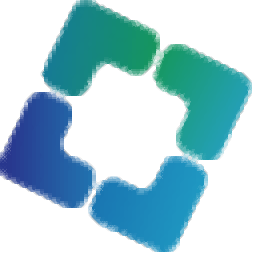
AutoDWG DWG2DWF Converter(DWG转DWF工具)
v4.05 官方版- 软件大小:14.7 MB
- 更新日期:2019-11-26 14:22
- 软件语言:简体中文
- 软件类别:文件转换
- 软件授权:免费版
- 软件官网:待审核
- 适用平台:WinXP, Win7, Win8, Win10, WinAll
- 软件厂商:

软件介绍 人气软件 下载地址
AutoDWG DWG2DWF Converter是一款简单易用的DWG转DWF工具,在处理AutoCAD图纸时,我们常常需要将DWG格式转换输出为DWF文件,这时我们就需要一款专业的转换工具,例如AutoDWG DWG2DWF Converter,该程序可以帮助用户将DWG文件批量转换为DWF,您仅需选择要转换的图纸文件,然后简单配置后即可转换,您可以根据需要在设置选项中调整背景、输出格式、输出版本、布局类型、版面名称等一系列参数,以获得最佳的转换效果,有需要的朋友赶紧到本站下载体验吧!
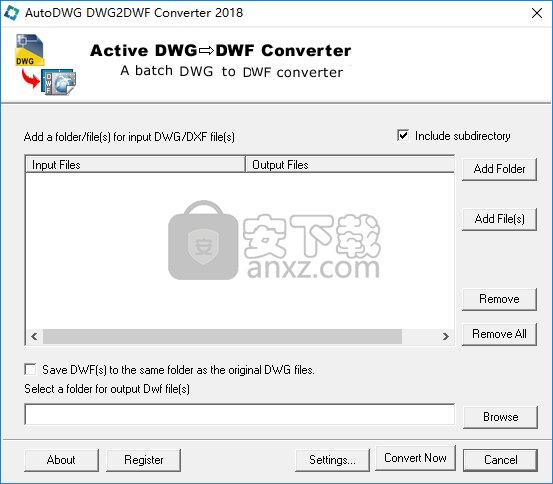
软件功能
可以将DWG图纸文件转换WDF。
背景设置,提供了黑色与白色两种背景。
输出格式,支持ASCll、compressed binary、binary三种格式。
输出版本,支持4.2、5.5、6.0三个输出版本。
布局类型,支持纸空间、当前空间、按布局名称输出、所有空间。
版面名称,用户可以快速查看。
支持用户自定义shx字体路径。
软件特色
支持设置实体的线宽为零、全部缩放、黑色和白色等附加功能。
如果选择“布局类型”为“所有空间”,则“输出版本”必须为6.0;
如果选择6.0版本,则输出格式不选择压缩二进制文件。
全面的配置选项,从而获得最佳的转换效果。
简单直观的界面,添加文件、设置输出目录、设置转换参数,即可快速进行转换。
安装方法
1、下载并解压软件,双击安装程序进入AutoDWG DWG2DWF Converter安装向导,单击【next】。
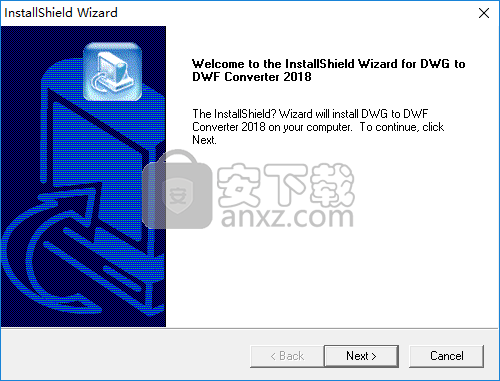
2、选择安装位置,用户可以选择默认的C:\Program Files (x86)\AutoDWG\DWG to DWF 2018,也可以自定义。
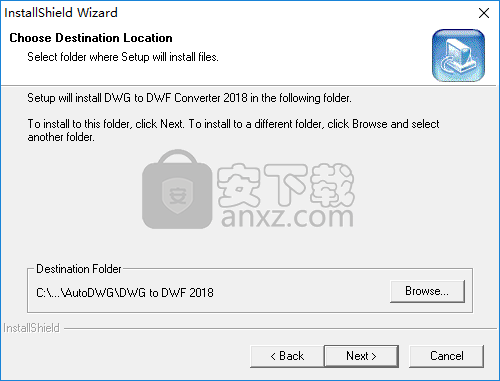
3、选择项目文件夹,用户可以选择默认的DWG to DWF 2018,然后进入下一步的安装。
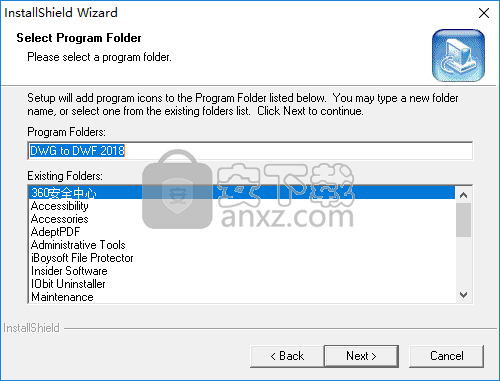
4、弹出AutoDWG DWG2DWF Converter安装成功的提示,点击【finish】结束。
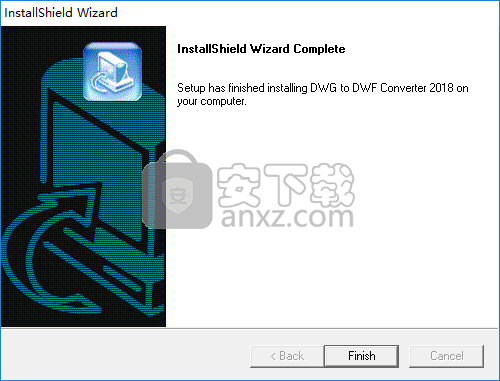
使用方法
1、运行AutoDWG DWG2DWF Converter,进入如下所示的软件主界面。
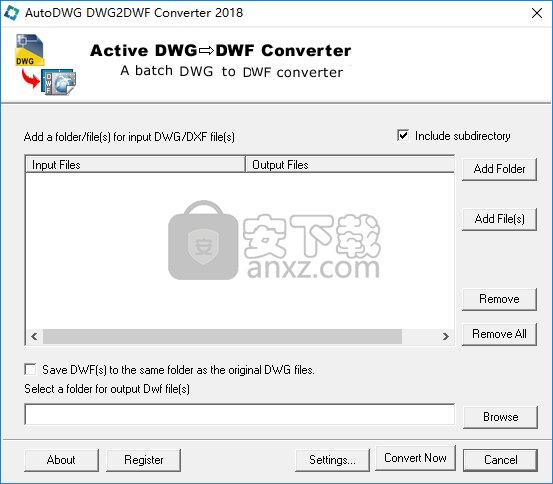
2、点击【add folder】或者【add file】按钮添加文件夹/文件。
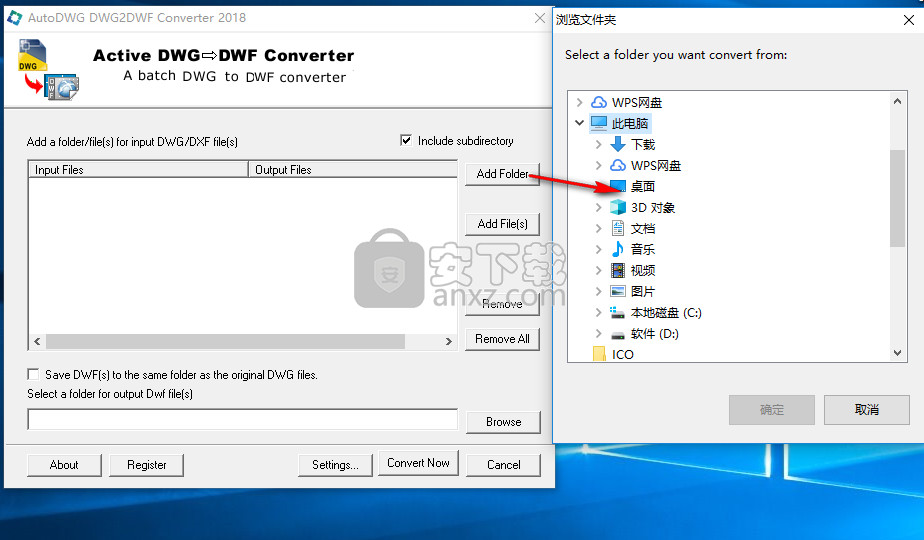
3、可以选择【将DWF保存到原始DWG文件所在的文件夹中】的选项。
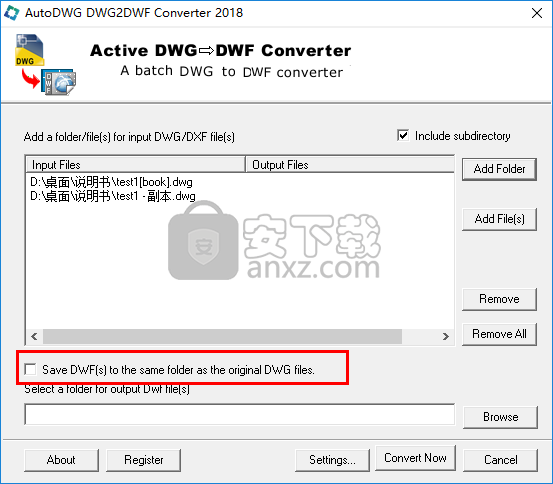
4、也可以自定义设置输出的文件夹的目录。
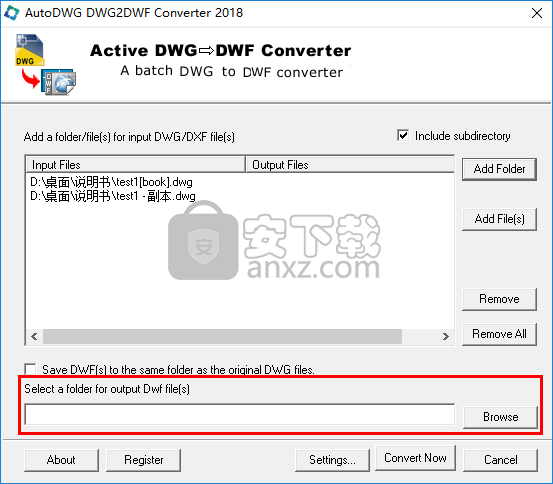
5、点击【settings】的设置选项,然后设置背景、输出格式、输出版本等参数,从而获得最佳的转换效果。
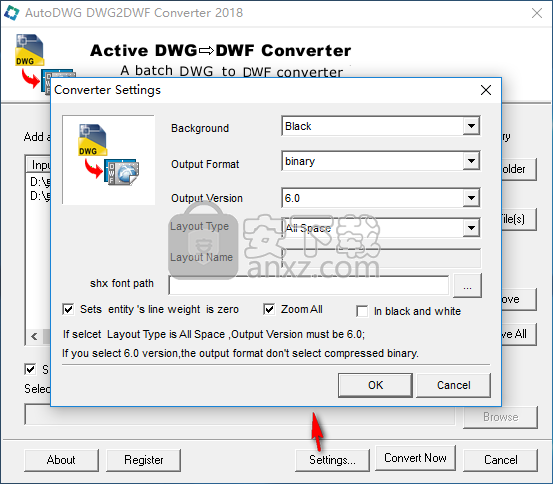
6、点击【convert now】按钮即可执行转换操作。
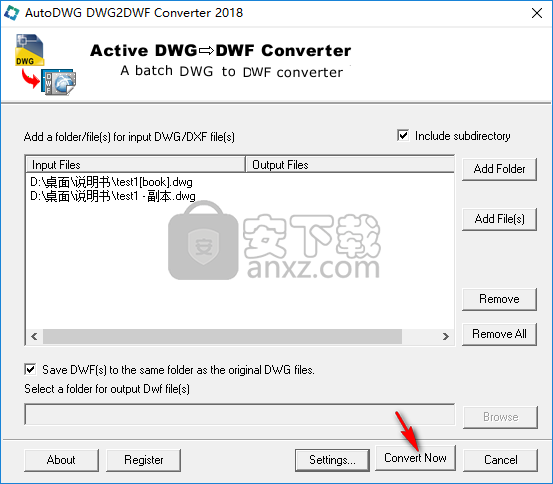
人气软件
-

PDFdo PDF Converter(PDFdo PDF转换器) 46.5 MB
/简体中文 -

vCard(vcf)文件生成器 4.24 MB
/简体中文 -

lid converter pdf(PDF转换器) 115.0 MB
/简体中文 -

Any PDF to DWG Converter(pdf转dwg格式转换器) 3.99 MB
/简体中文 -

PDF Image Extraction Wizard(pdf提取图片工具) 5.0 MB
/简体中文 -

Spin 3D Mesh Converter(3d模型格式转换器) 0.32 MB
/简体中文 -

天若OCR文字识别工具 13.5 MB
/简体中文 -

金山PDF转WORD转换器(WPS PDF to Word) 41.3 MB
/简体中文 -

FoxPDF Word to PDF Converter(Word转PDF工具) 13.9 MB
/简体中文 -

Audio Reader XL(文字转语音软件) 73.7 MB
/简体中文


 我速PDF转换器 2.3.1.0
我速PDF转换器 2.3.1.0  金舟PDF转换器 6.7.7.0
金舟PDF转换器 6.7.7.0  极速玩转 v1.0.2.37
极速玩转 v1.0.2.37  嗨格式PDF转换器 v3.6.200.529
嗨格式PDF转换器 v3.6.200.529  PDFChef2021(PDF编辑器) v21.0.0 中文
PDFChef2021(PDF编辑器) v21.0.0 中文  Batch HXS to DOC Converter(HXS转Word转换器) v2020.12.502.2474 破解
Batch HXS to DOC Converter(HXS转Word转换器) v2020.12.502.2474 破解  无敌PDF转JPG工具 v2.2
无敌PDF转JPG工具 v2.2 














